E. Publicar una App en Teams
En caso de ser necesario que la institución utilice el campus como una app dentro de TEAMS, es necesario realizar los siguientes pasos:
E. 1. Obtener de la Administración del campus, en la pestaña Configuración > MS TEAMS > Comando Acceso SSO el paquete ZIP de la app necesario para publicar en Azure.
En el manual de administración del campus, en el apartado de TEAMS puedes consultar la información completa.
E. 2. Ingresar a Teams
Ingresar con sus datos a Teams desde: https://teams.microsoft.com/v2/
E.3. Entrar a "+ Aplicaciones"
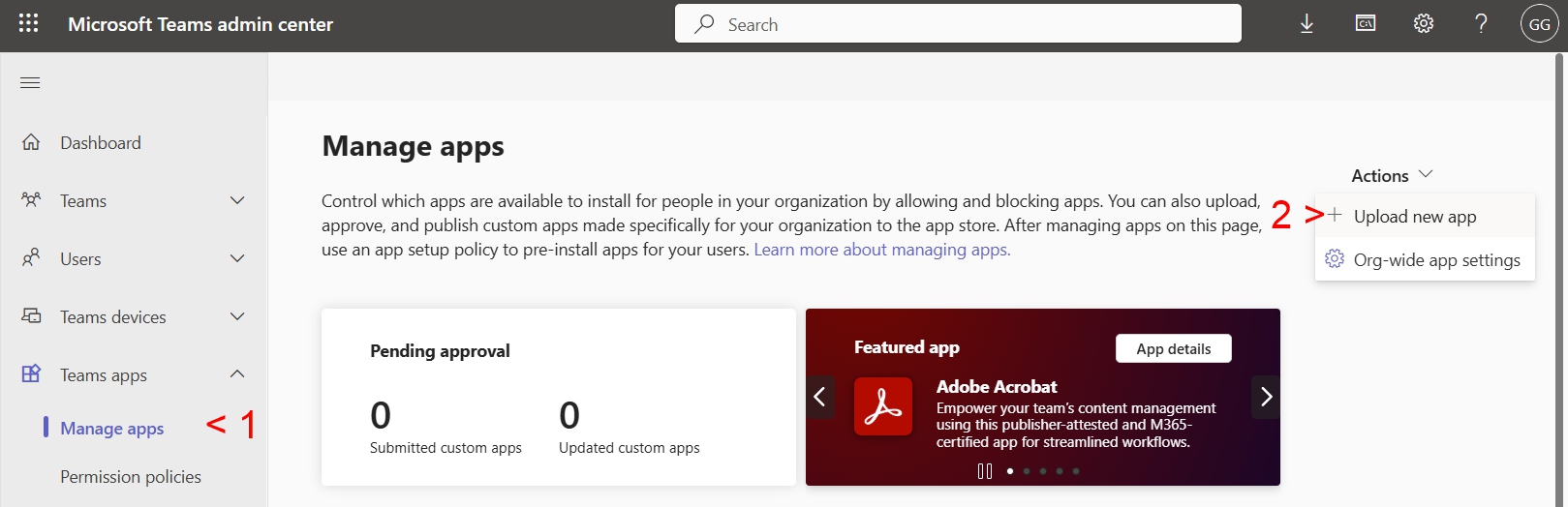
En Administrar Aplicaciones hacer clic en Cargar una aplicación:
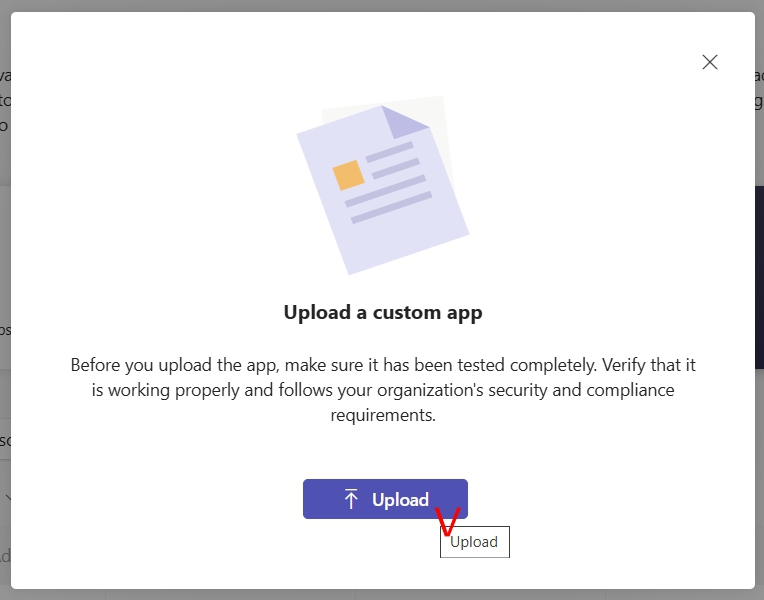
Seleccionar el archio ZIP provisto por el campus, como se indica en el manual en el punto Acceso SSO. Se abrirá una ventana con sus propiedades, al hacer clic en Agregar, la misma se incluirá en la lista.
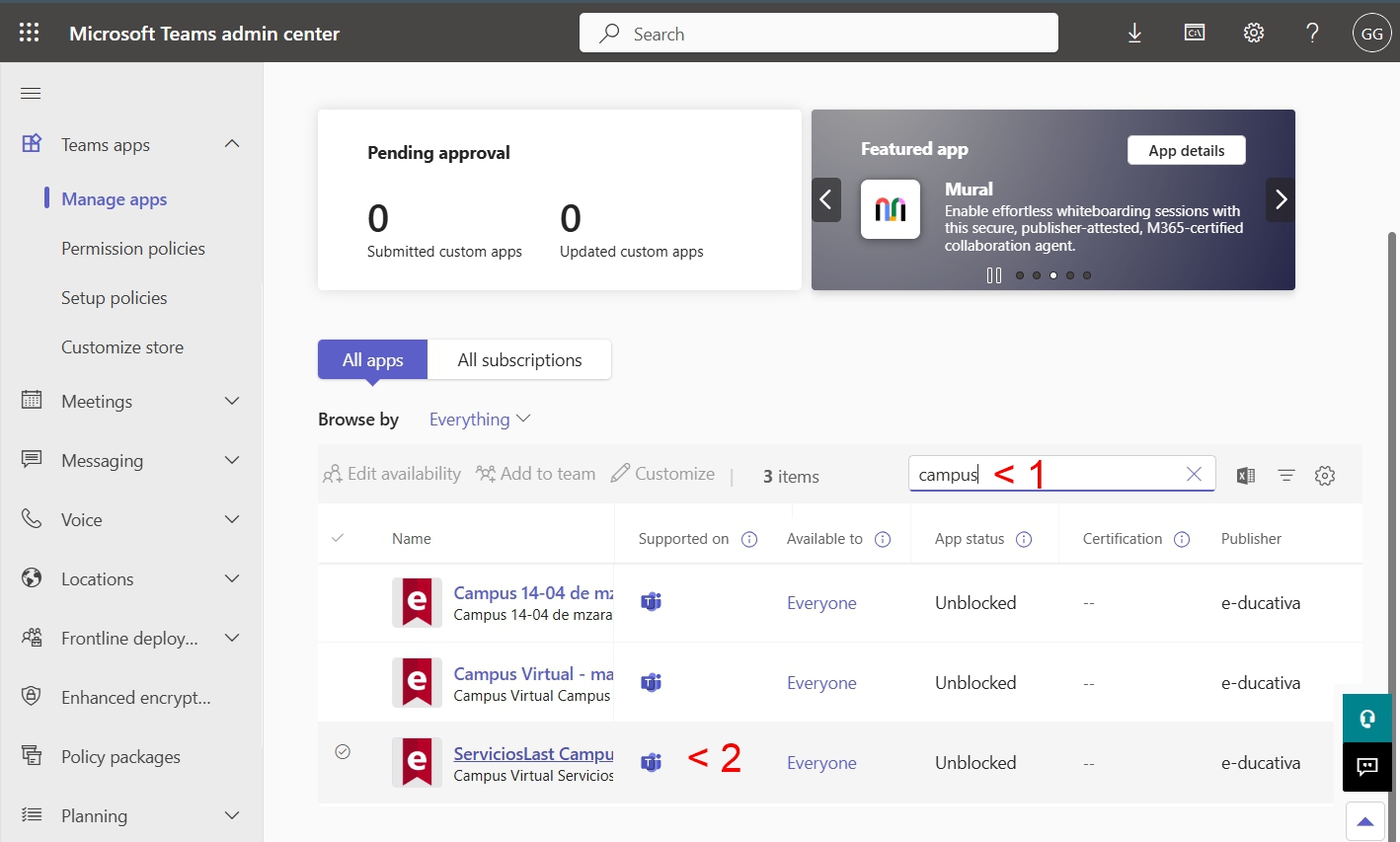
Una vez que ya está agregada podremos verla en la lista y gestionar lo que sea necesario.
Es importante recordar que si se realiza algún cambio en la aplicación, como una actualización del archivo .zip,
se debe modificar también la versión y proceder con la actualización correspondiente.
Esto es crucial debido a que Microsoft tiende a almacenar información en caché, lo que puede afectar la
visibilidad de los cambios realizados.